11 сайтов типа Rainiertamayo для онлайн просмотра фильмов и сериалов
11 сайтов типа rainiertamayo для просмотра фильмов тв шоу онлайн. Rainiertamayo - это популярный веб-сайт, который предлагает онлайн просмотр фильмов …
Читать статью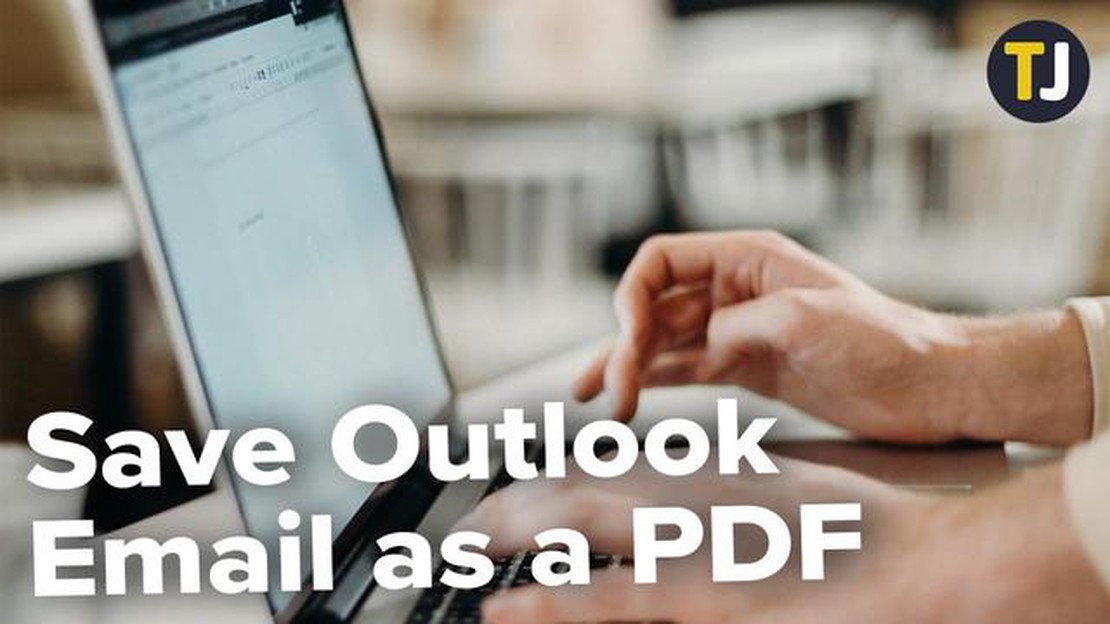
В наше время электронная почта стала одним из основных способов общения и передачи информации. Большинство пользователей используют почтовый клиент Outlook для своих коммуникаций. Однако, возникает вопрос: как сохранить письма в формате PDF без использования дополнительных инструментов? В этой статье мы расскажем вам о простом способе сохранения электронной почты Outlook в PDF.
Самый простой способ сохранить письма в формате PDF - это использовать функцию “Печать”. Для этого откройте письмо, которое вы хотите сохранить, и выберите вкладку “Файл”. В выпадающем меню выберите опцию “Печать”, и в настройках выберите “Microsoft Print to PDF”. Затем нажмите на кнопку “Печать” и выберите папку, в которую хотите сохранить файл PDF.
Теперь вы можете сохранить электронную почту Outlook в формате PDF без необходимости устанавливать дополнительные инструменты на ваш компьютер. Этот способ очень простой и удобный, и может быть использован любым пользователем Outlook.
Если вам нужно сохранить несколько писем Outlook в формате PDF, вы можете создать папку и перемещать нужные письма в эту папку перед сохранением в PDF. Также вы можете сохранить электронную почту Outlook в PDF вместе с вложениями, выбрав соответствующую опцию в настройках печати.
Теперь, когда вы знаете, как сохранить электронную почту Outlook в формате PDF без использования дополнительных инструментов, вы можете без проблем делиться своими письмами с другими пользователями. Этот метод также может быть полезен, если вам нужно сохранить письма в цифровом формате для архивирования или печати в будущем.
Microsoft Outlook – один из самых популярных почтовых клиентов, который предоставляет множество функций для управления электронной почтой. Однако иногда возникает необходимость сохранить письмо в другом формате, например, в PDF. В этой статье мы рассмотрим несколько способов, как сохранить электронную почту Outlook в формате PDF без использования дополнительных инструментов.
Microsoft Outlook имеет встроенную функцию, которая позволяет сохранить письмо в формате PDF. Для этого выполните следующие шаги:
Еще один способ сохранить электронную почту Outlook в формате PDF – использовать виртуальный принтер PDF. Виртуальный принтер PDF – это программа, которая эмулирует обычный принтер, но вместо печати на бумаге создает PDF-файлы. Для этого выполните следующие шаги:
Теперь вы знаете, как сохранить электронную почту Outlook в формате PDF без использования дополнительных инструментов. Оба способа просты в использовании и позволяют сохранить письма в удобном формате для дальнейшего использования.
Microsoft Outlook предоставляет возможность сохранить электронные письма в различных форматах, но PDF является одним из самых универсальных и удобных форматов для обмена документами. Во многих случаях сохранение электронной почты в PDF может быть полезным для отправки в качестве вложения или архивирования для будущих обращений.
К счастью, в Outlook нет необходимости использовать сторонние инструменты или плагины для сохранения электронной почты в формате PDF. Встроенные функции Outlook позволяют легко осуществить это действие непосредственно из программы.
После завершения этих шагов Outlook создаст PDF-файл, содержащий выбранное письмо. Вы сможете открыть и просмотреть этот файл с помощью любого программного обеспечения для просмотра PDF-файлов.
Сохранение электронной почты в формате PDF непосредственно из Outlook может быть полезным при необходимости быстро сохранить письма для дальнейшего использования или передачи другим пользователям. Этот метод является простым и доступным без дополнительных инструментов или плагинов.
Microsoft Outlook предоставляет встроенные инструменты для экспорта электронной почты в различные форматы файлов, включая PDF. Это может быть полезно, когда вам необходимо сохранить важные письма в виде файлов PDF для последующего использования или архивирования. В этом разделе мы рассмотрим, как преобразовать электронную почту Outlook в PDF без необходимости использования сторонних приложений или инструментов.
Для начала откройте письмо Outlook, которое вы хотите сохранить в формате PDF. Затем выполните следующие шаги:
После завершения этих шагов письмо Outlook будет преобразовано в файл PDF и сохранено в выбранном вами расположении.
Этот метод преобразования электронной почты в формат PDF с помощью встроенных средств Outlook позволяет сохранить все содержимое письма, включая текст, изображения и вложения, в точно таком же виде, как они отображаются в Outlook. Это удобно, если вам необходимо сохранить письма для печати или предоставить доступ к ним другим пользователям.
Кроме того, используя этот метод, вы можете сохранить не только отдельные письма, но и целые папки с письмами в формате PDF. Для этого выберите папку, щелкните правой кнопкой мыши и выберите опцию “Печать”, а затем следуйте описанным выше шагам.
Читайте также: Schlage Sense vs Connect vs Encode: Лучшие 'умные' замки в 2023 году
Заметьте, что этот метод доступен только для пользователей, у которых установлена программа Microsoft Outlook и не требует установки какого-либо дополнительного программного обеспечения или инструментов.
Преимущества преобразования электронной почты Outlook в PDF:
Читайте также: Решение проблемы, связанной с тем, что Galaxy Note10+ не получает текстовые сообщения с iPhone
| Преимущества |
|---|
| Сохранение целостности исходного содержимого письма в формате PDF |
| Возможность сохранения папок с письмами в формате PDF |
| Отсутствие необходимости в дополнительных программных инструментах или приложениях |
Преобразование электронной почты Outlook в PDF с помощью встроенных средств - удобный и простой способ сохранить и архивировать важные письма. Следуйте описанным выше шагам, и вы сможете сохранить свою электронную почту в формате PDF без необходимости использования дополнительных инструментов или сторонних приложений.
Настройка Outlook для сохранения электронной почты в формате PDF может быть сложной задачей без использования дополнительных инструментов. Однако, существуют сторонние программы, которые позволяют легко экспортировать и сохранять электронные письма в PDF файлы. В этом разделе рассмотрим несколько таких программ.
Adobe Acrobat
Adobe Acrobat является одним из самых популярных программных решений для создания и редактирования PDF файлов. Он также предлагает удобные инструменты для экспорта электронной почты Outlook в PDF формат. Для использования этой программы, следуйте инструкциям ниже:
После завершения этих шагов, выбранные письма будут экспортированы в PDF формат и сохранены по указанному вами пути.
PDF24 Creator
PDF24 Creator - это бесплатная программа для создания и редактирования PDF файлов, которая также позволяет экспортировать электронную почту Outlook в PDF формат. Для использования PDF24 Creator, выполните следующие действия:
Этот метод экспортирует выбранные письма Outlook в PDF формат и сохраняет их по указанному пути.
Nitro Pro
Nitro Pro - это еще одна популярная программа для создания и редактирования PDF файлов. Она также имеет функционал для экспорта электронной почты Outlook в PDF формат. Чтобы воспользоваться этой функцией, выполните следующие действия:
Этот метод экспортирует выбранные письма Outlook в PDF формат и сохраняет их по указанному пути.
В результате использования любой из этих программ, вы сможете экспортировать и сохранить электронную почту Outlook в формате PDF без особых проблем.
Да, существуют дополнительные инструменты и плагины для Outlook, которые позволяют сохранить письма в формате PDF с дополнительными функциями. Например, таким инструментом может быть плагин Adobe Acrobat, который позволяет сохранять письма в PDF с возможностью добавления комментариев и подписи.
Да, вы можете сохранить прикрепленные файлы вместе с письмом в PDF формате. При сохранении письма в PDF файл все прикрепленные файлы также будут включены в этот файл. Вы можете выбрать, сохранить письмо и прикрепленные файлы в отдельные страницы PDF или объединить их в одну страницу.
Вы можете изменить настройки сохранения писем Outlook в PDF, чтобы настроить форматирование, шрифты, цвета и другие параметры. Для этого откройте окно сохранения письма в PDF, нажмите на кнопку “Настройки” или “Дополнительные параметры” и выберите нужные опции. Например, вы можете выбрать, сохранять письма в цвете или черно-белом формате, выбрать шрифт и размер текста, добавить водяные знаки и т. д.
К сожалению, Outlook не предоставляет возможности сохранить несколько писем в формате PDF одновременно. Вам придется сохранять каждое письмо отдельно в формате PDF, следуя описанным выше шагам. Если у вас есть несколько писем, которые вы хотите сохранить в формате PDF, это может занять некоторое время.
11 сайтов типа rainiertamayo для просмотра фильмов тв шоу онлайн. Rainiertamayo - это популярный веб-сайт, который предлагает онлайн просмотр фильмов …
Читать статьюЧто делать, если Google Pixel 5 не включается Google Pixel 5 - популярный смартфон, известный своими передовыми функциями и мощной …
Читать статью8 лучших приложений для клавиатуры для android (2022) мемы, стикеры и многое другое Клавиатура – одно из самых важных приложений на вашем …
Читать статьюКак починить телевизор Vizio, застрявший на экране с логотипом Если вы являетесь владельцем телевизора Vizio и застряли на экране с логотипом, вы не …
Читать статьюКак исправить проблему черного экрана смерти телевизора LG Телевизоры LG известны своими высококачественными дисплеями и исключительной …
Читать статьюКак сделать снимок экрана на Samsung Galaxy Z Fold 4 Samsung Galaxy Z Fold 4 - один из самых инновационных смартфонов на рынке, оснащенный складным …
Читать статью